※本サイトはPR広告を利用しています
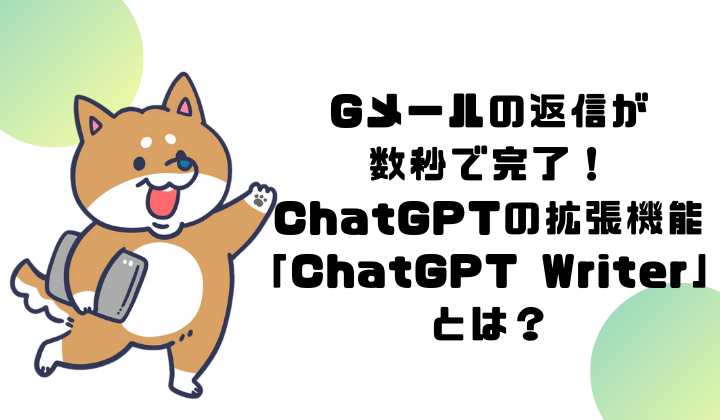
この記事で分かること
Gメールの返信が数秒で作れる、ChatGPTの拡張機能「ChatGPT Writer」のダウンロードの方法と活用例について分かる
目次
拡張機能「ChatGPT Writer」でGメールの返信文章が数秒で!

仕事でのメールの返信で
どのような文章にすれば
良いか悩むことがあります
また大量のメールの返信の場合は大変です
そんなとき便利なChatGPTの拡張機能は
「ChatGPT Writer」です
Gメールの返信を数秒で生成してくれます
文章の内容もとても自然で
特に修正が必要ないほどです
今回は「ChatGPT Writer」の
導入の方法と実際の活用例を紹介したい
と思います
ChatGPT Writerのダウンロード方法
STEP
Google chromeを開きページ右上のアイコンをクリックします
chromeを開いたら×の下の縦の点々のアイコンをクリックします
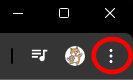
STEP
Chromeウェブストアをクリックします
拡張機能にマウスカーソルを合わせてchromeウェブストアをクリックします

STEP
chromeウェブストアの検索欄に「ChatGPT Writer」と入力します

STEP
ChatGPT Writerをクリックします
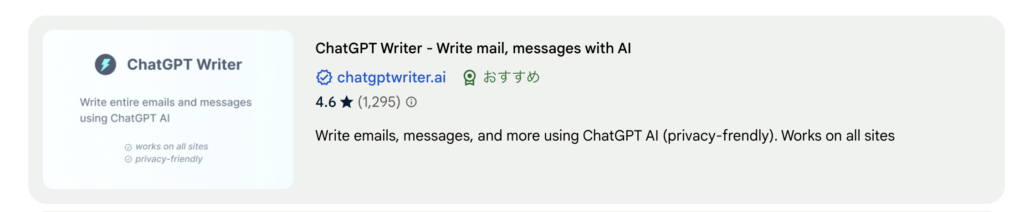
STEP
chromeに追加をクリックします

STEP
拡張機能を追加をクリックします
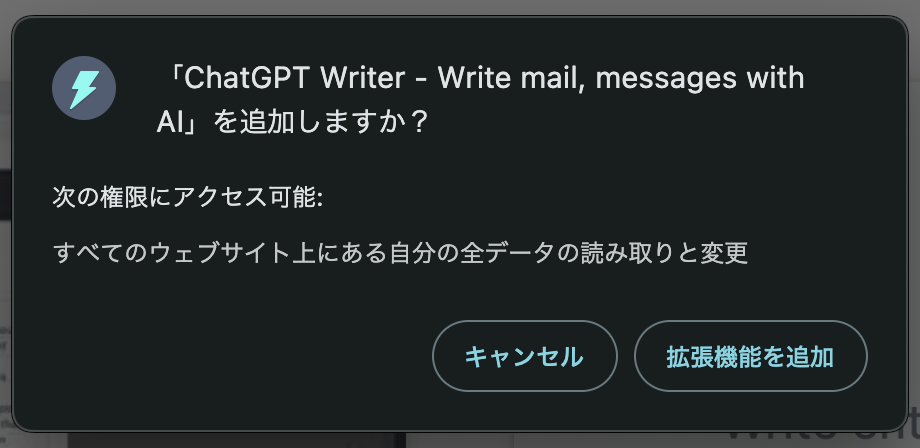
STEP
これでChatGPT Writerが追加されました
実際にGメールで使用してみます
ChatGPT Writerを使ってメールの返信をしてみます
STEP
打ち合わせ変更のメールが届きました
以下の打ち合わせ変更のメールが
届きました
このメールの返信を生成していきます
「返信」をクリックします
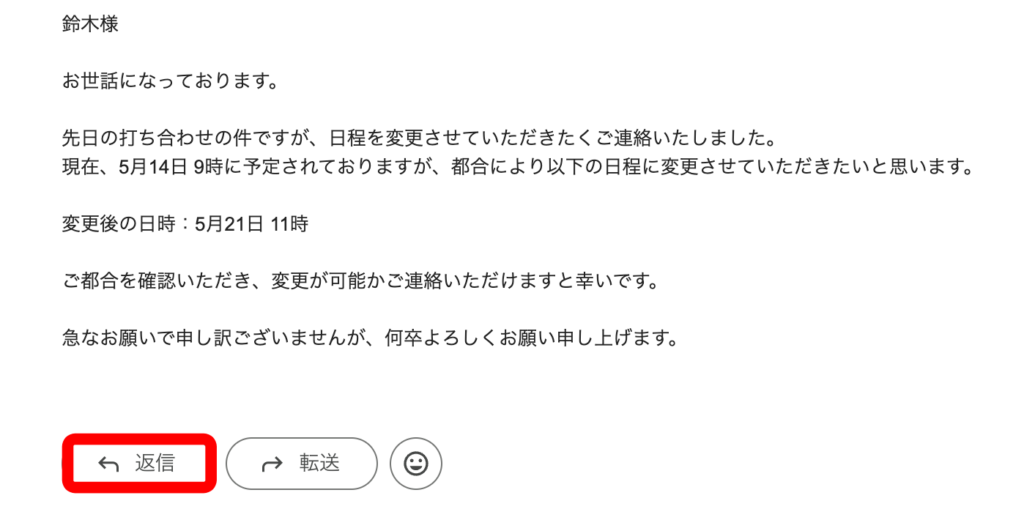
STEP
水色のサンダーのマークをクリックします
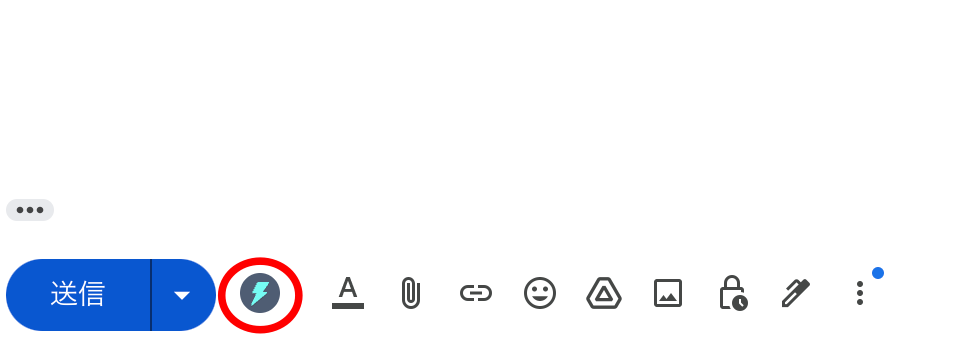
STEP
Generateをクリックして文書を生成します
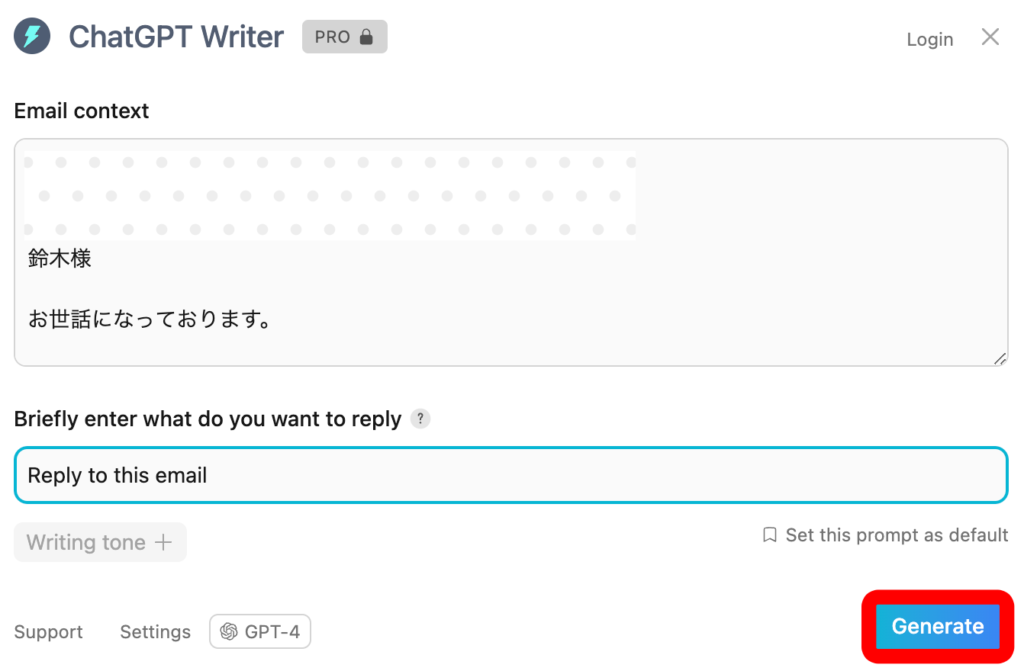
STEP
以下の文章が生成されました
確認して問題なければInsert Responseをクリックします
確認して問題なければInsert Responseをクリックします
文章は10秒ほどで生成されます
下のタブでGPT3.5か4かを変更できます
3.5でも問題なく使用できます
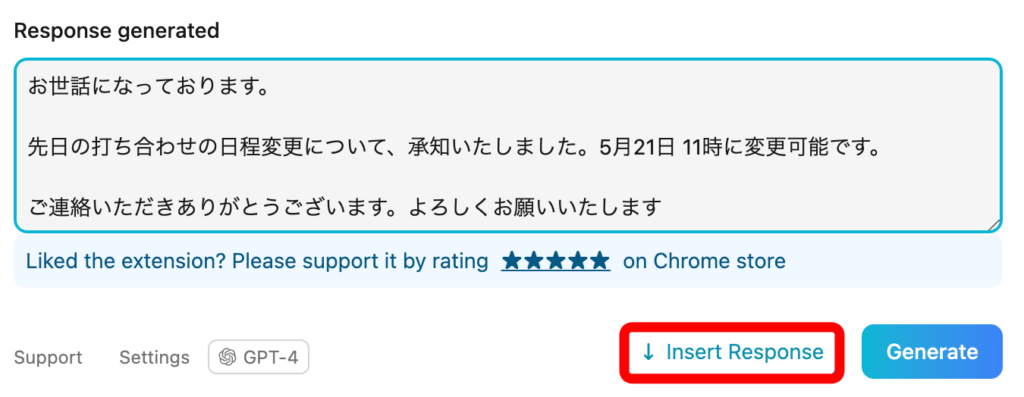
STEP
Gメールの返信に先ほどの文章が入力されました
もう一度確認し問題なければ送信をクリックして終了です
もう一度確認し問題なければ送信をクリックして終了です
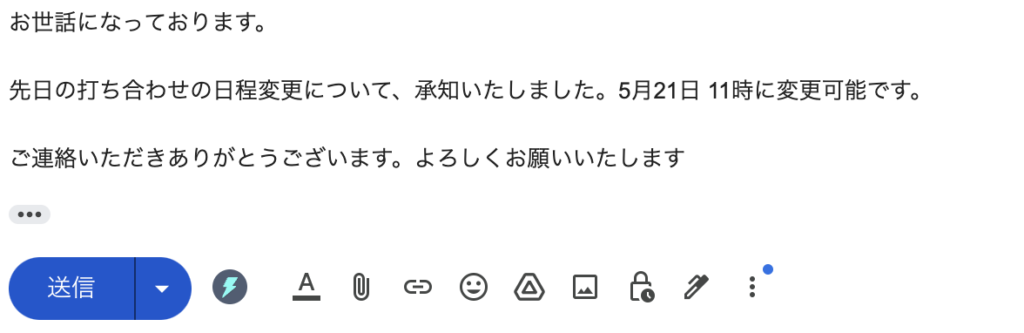

業務上の定型的な文章を書く方には返信がとても効率的になりますね!
まとめ
ChatGPTの拡張機能であるChatGPT Writerをご紹介しました
仕事でメールの返信が多い場面では
数秒で自然な文章を生成できるので
業務負担がだいぶ軽減できます
Gメールのサイト上でこの拡張機能を
使用できるので
サイトを往復する手間もなく快適です
ダウンロードも簡単なのでぜひ使用してみて下さい
